Win7内置搞怪功能——Win7专用字符编辑程序图文教程
发布时间:2016-12-27 来源:查字典编辑
摘要:Win7系统除了增加了游戏外,也内置了许多搞怪的软件,它是完全符合中文的使用习惯,可以创造满足你想象的任何文字,当然,包括整蛊朋友,让他们认...
Win7系统除了增加了游戏外,也内置了许多搞怪的软件,它是完全符合中文的使用习惯,可以创造满足你想象的任何文字,当然,包括整蛊朋友,让他们认认你的字。有没有觉得很好玩呀,如果有兴趣的网友,请看小编在下面演示的Win7专用字符编辑程序图文教程。
操作方法:
第一步、 点击开始按钮,在搜索程序栏里面输入“专用字符编辑程序”,并按下“回车键”即可打开“专用字符编辑程序”。
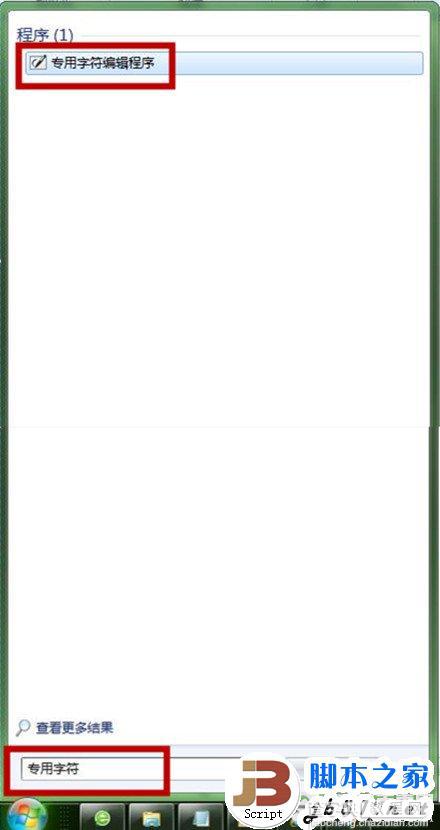
第二步、 在“专用字符编辑程序”窗口中,选择AAA1代码,通常情况下为默认,点击“确定”。
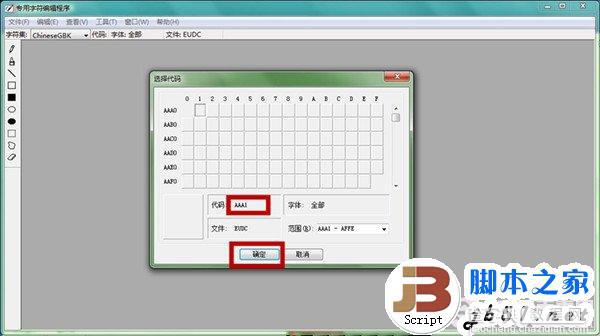
第三步、 在“专用字符编辑程序”菜单栏,鼠标单击“窗口”选中“参照”。
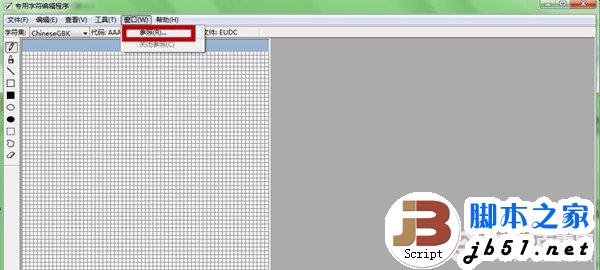
第四步、“参照”的功能,可以选取汉字的结构,往下拉会有无数个文字和符合给你选择。在此,小编建议你造的字先想好是什么结构,也选择“参照”中的相似结构,并且最好中间有空隙。

第五步、 如下图所示,我们选中左侧的参照界面选定你要的偏旁,移动到左侧“编辑”窗口。
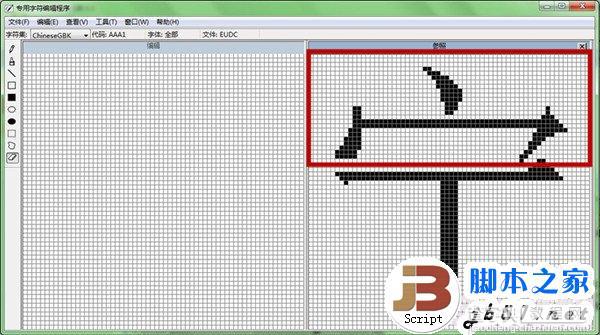
第六步、 如下图,我将“宁”字的草字头,即“宀”移取出来了,还有点小残余,我们可以用橡皮擦擦掉。
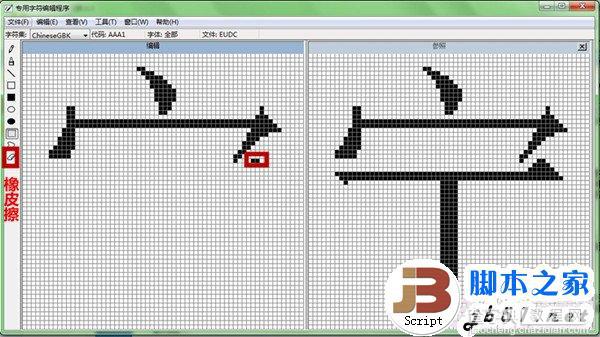
第七步、 然后你就可以选择在“参照”中的“形状”栏中输入字,然后拖入左侧窗口,你可以自己进行调整,什么字都可以。下图就是最终的结果,如果你想打出自己的字不妨安装内码区位输入法,记住自己创造的字的编码,便可以打出。
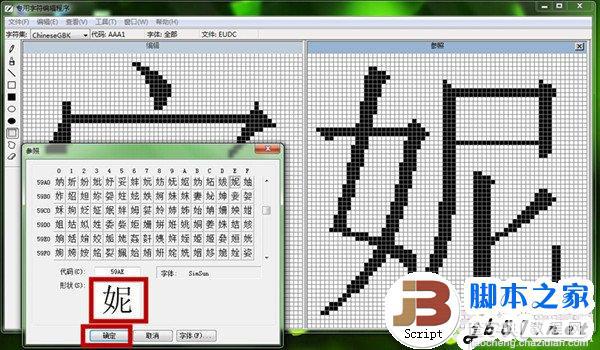

后记:
除了我们可以在专用字符编辑程序进行创字外,你也可以通过五笔输入法中的偏旁和正常的字相结合进行编辑,这个功能在画图软件里可以实现,若是笔画比较小的文字也是很方便。


